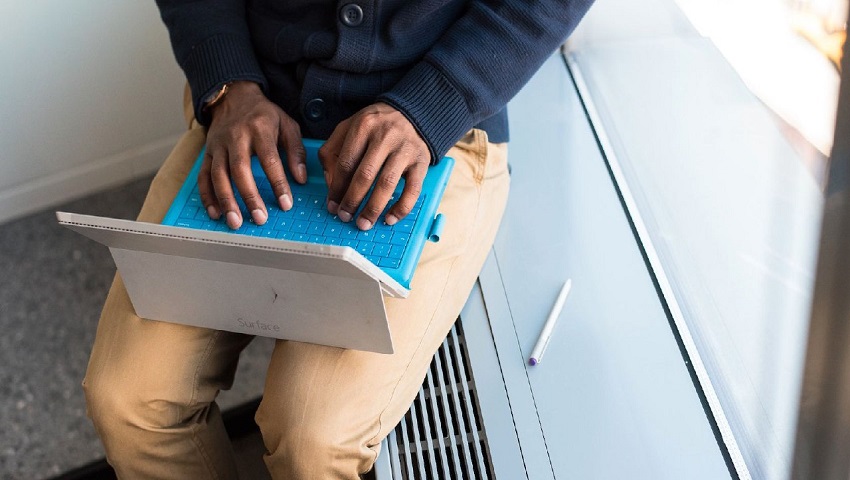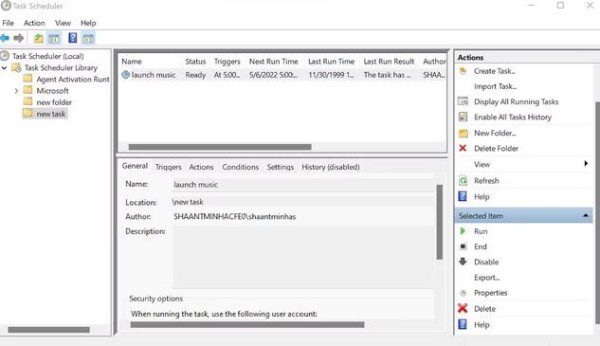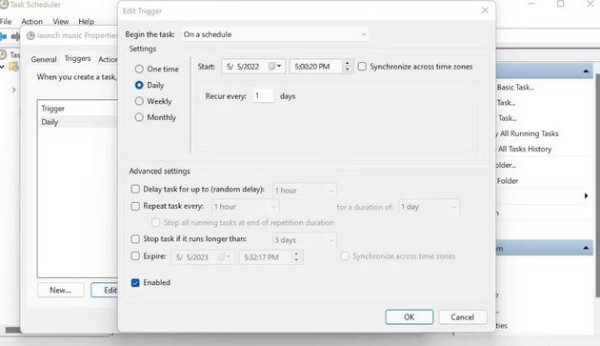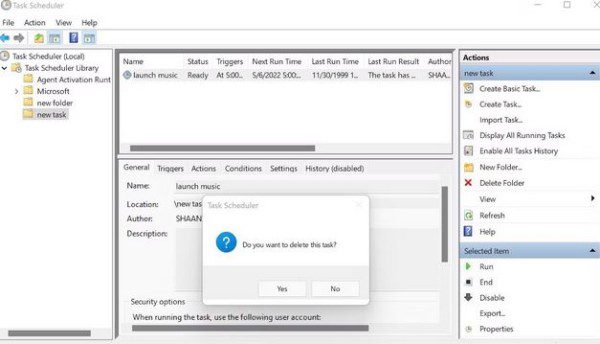کامپیوترها ابزارهای فوقالعادهای هستند که ما روزانه کارهای زیادی را به لطف وجود آنها در کمترین زمان ممکن انجام میدهیم. اما واضح است که رابط کاربری کامپیوترها به اندازهای که طراحان و سازندگان قول داده بودند کاربرپسند نیست. حالا ما امروز در دیجی رو با شماییم تا بگوییم کامپیوتر شما حداقل میتواند تعدادی از کارهایی که شما برای انجام آن باید زمان زیادی را صرف کنید، به صورت خودکار و طبق برنامهریزی قبلی انجام دهد. اگر میخواهید بدانید این کار چطور ممکن خواهد بود در ادامه این مقاله با ما همراه شوید.
زمانبندی برنامه ها با استفاده از Task Scheduler ویندوز
خوشبختانه با روی کار آمدن Task Scheduler ویندوز حالا کاربران این سیستم عامل میتوانند چند مورد از وظایف ابتدایی سیستمهای خود را به صورت خودکار انجام دهد. این ابزار کاملاً رایگان بوده و اجازه میدهد تا بتوانید وظایف از پیش تعیین شده ویندوزی را به صورت اتوماتیک انجام دهید. این ابزار در ابتدا با روی کار آمدن ویندوز 95 به دنیا معرفی شد و آزمایشهای خود را پست داده است. در ادامه با ما همراه شوید تا قدم به قدم شما را در استفاده از Task Scheduler ویندوز راهنمایی کنیم:
- ابتدا منو Start را باز کرده و عبارت ‘task scheduler’ را در نوار جستوجوی آن تایپ کنید. سپس گزینه مرتبط را از لیست نتایج جستوجو انتخاب کنید.
- در منو Task Scheduler روی گزینه Task Scheduler Library کلیک راست کرده و سپس گزینه New Folder… را انتخاب کنید.
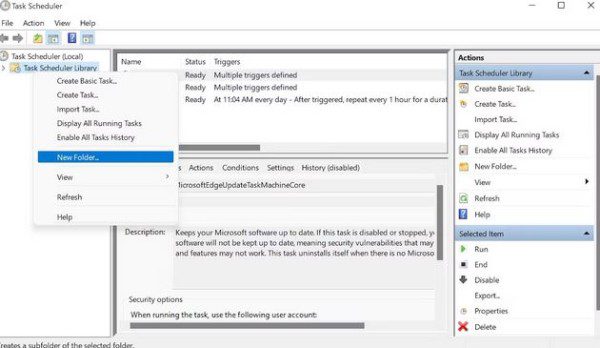
- از این قسمت باید نامی برای پوشه خود انتخاب کرده و سپس روی گزینه OK کلیک کنید.
- حالا بخش Task Schedule Library را بسط دهید. برای این کار باید روی قسمت > کلیک کنید.
- حالا به دنبال فایندری که ایجاد کردید بگردید و سپس آن را انتخاب کنید.
- از بخش سمت راستی، باید روی گزینه Create Basic Task… که در بخش زیرین منو Actions قرار دارد کلیک کنید.
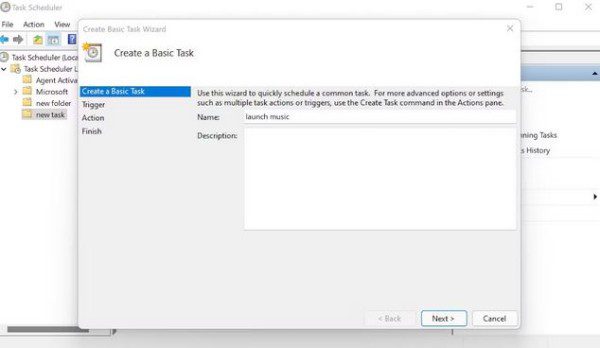
- در قسمت Create Basic Task Wizard باید به دنبال یک وظیفه بگردید. برای مثال ما بخش ‘Name’ عبارت “اجرای موسیقی” را نوشتیم. سپس روی گزینه Next کلیک کنید.
- حالا شما یک اهرم ایجاد کردهاید که تصمیم میگیرد که وظیفه ایجاد شده چند بار انجام شود. در این مثال ما گزینه Daily را انتخاب کردید. اهرم را روی هر مقدار دفعهای که برایتان مناسب است تنظیم کرده و سپس روی گزینه Next کلیک کنید.
- بعد از تنظیم زمان باید روی گزینه Next کلیک کنید.
- در بخش بعدی باید فعالیتی که میخواهید Task Scheduler ویندوز اجرا کند را انتخاب کنید. سه گزینه وجود دارد که از میان آنها میتوانید انتخاب کنید: شروع یک برنامه، ارسال ایمیل و نمایش یک پیام. از آنجایی که ما میخواهیم یک پلیر آهنگ اجرا شود گزینه Start a program را در این قسمت انتخاب میکنیم.
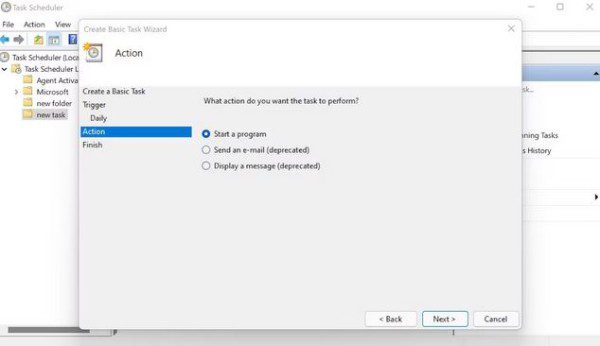
- در آخر باید روی گزینه Finish کلیک کنید.
با انجام این کار Task Scheduler به صورت خودکار یک وظیفه روی ویندوز ایجاد میکند. این وظیفه دفعه بعدی که سیستم شما بالا آمد اجرا خواهد شد.
تغییر یک وظیفه خودکار در Task Scheduler ویندوز
بعد از اینکه وظیفه مورد دلخواه خود را در Task Scheduler ویندوز ایجاد کردید ممکن است دوست داشته باشید که بعدها تغییرات را روی آن اعمال کنید. ممکن است بپرسید آیا چنین چیزی ممکن است؟ در پاسخ باید بگوییم خوشبختانه امکان ایجاد تغییرات دلخواه روی وظیفه ایجاد شده وجود دارد و این کار بسیار راحت است. برای انجام این تغییرات باید به منوی اصلی Task Scheduler بروید و از این طریق وارد پوشه ایجاد شده بشوید. در این بخش تقریباً میتوان گفت قدم جدیدی وجود ندارد و تنها باید مراحلی که در بالا انجام دادید را دنبال کنید.
برای ایجاد تغییرات دلخواه در وظایف خودکار باید روی وظیفهای که جدیداً آن را ایجاد کردید کلیک راست کنید و گزینه Properties را انتخاب کنید. به محض انجام دادن این کار به بخش Properties وظیفه که ایجاد کرده بودید ارجاع داده میشوید. همانطور که در تصویر زیر مشاهده میکنید از این قسمت شما میتوانید هر تغییری که دوست دارید را داخل تنظیمات عمومی آن ایجاد کنید.
حذف وظایف ایجاد شده با Task Scheduler
اپلیکیشن Task Scheduler ویندوز بسیار کاربردی بوده و به شما این امکان را میدهد تا طیف وسیعی از اتوماسیون را به سادگی مدیریت کنید. از اتوماسیون ابتدایی گرفته تا برنامهریزی کردن بیدار شدن خودکار کامپیوتر همگی کارهایی هستند که به کمک Task Scheduler امکانپذیر است. اما بعد از انجام مراحل بالا برای خودکار سازی وظایف شما میتوانید این وظایف خودکار اضافه شده را حذف هم بکنید. برای این کار باید مراحل زیر را در پیش بگیرید:
- ابتدا به پوشه وظیفه خودکارسازی شدهای که در مراحل بالا ایجاد کردید، بروید. سپس روی وظیفه مورد نظر کلیک راست کرده و گزینه Delete را انتخاب کنید. با این کار یک باکس متنی مبنی بر تائید حذف وظیفه برایتان نمایان خواهد شد. با کلیک روی گزینه Yes عملیات حذف را پیش ببرید.
زمانبندی اجرای خودکار برنامه ها با استفاده از Task Scheduler ویندوز
با در پیش گرفتن مراحل بالا شما میتوانید به راحتی بسیاری از کارهای خود را به کمک Task Scheduler ویندوز خودکار کنید؛ که این قضیه باعث میشود کارهایتان از این به بعد بسیار سریعتر و راحتتر انجام شوند. قبلاً انجام این کارها تنها منحصر به افرادی بود که کد نویسی میکردند اما حالا تمامی کاربران به استفاده از این قابلیت دسترسی خواهند داشت. اگر شما نیز از این ابزار مفید ویندوزی استفاده میکنید نظرات خود را با ما در دیجیرو به اشتراک بگذارید.